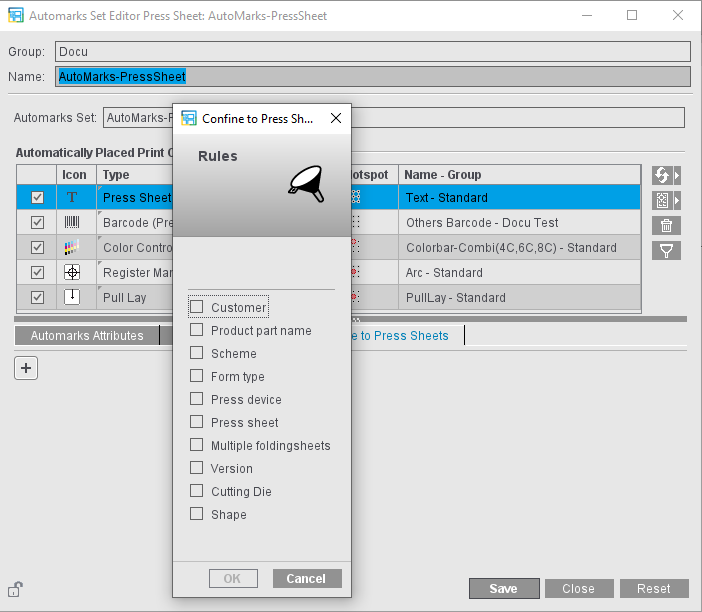
ルールを用いて、印刷用紙に関連付けて様々な自動マークをジョブ内で使用できます(特定の顧客に対して異なる設定を適用するなど)。
これにより例えば、複数の異なる印刷用紙ラベルを追加し、配置を顧客ごとに制御できます。
通常:
•各ルールタイプは、選択した自動マークごとに1回しか挿入できません。
•1つの自動マークに複数のルールが含まれる場合、この設定は、すべてのルールが該当する場合に使用されます(andで組み合わせ)。
•1つのルール内に複数の条件が含まれる場合、このルールは、条件のいずれか1つを満たす場合に該当します(orで組み合わせ)。
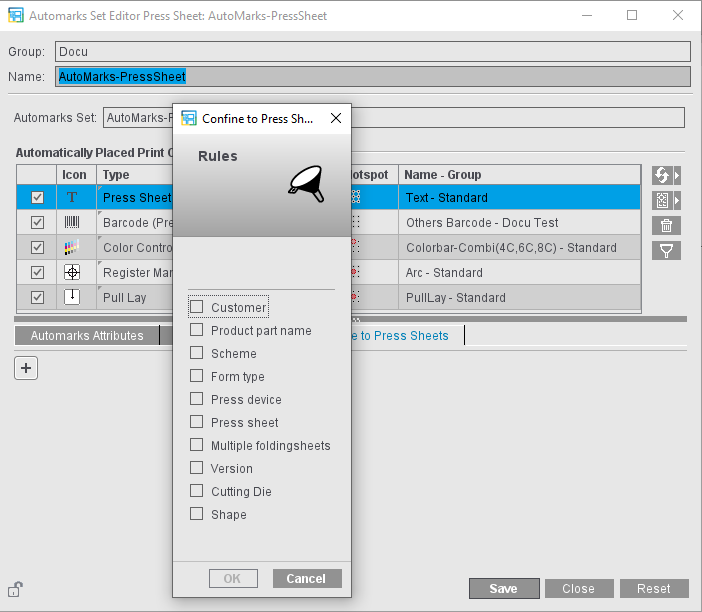
1.プラスボタンをクリックするとルールダイアログが開き、新しいルールを追加できます。
2.希望するルールを選択し、ダイアログで[OK]をクリックします。
3.希望する制限を設定します:
•顧客:顧客名を入力します。リストに、適合するすべての項目が表示され選択できます。リストから選択することにより、タイプミスを回避できます。その後、現在選択中のマークを、この顧客の場合に配置するかしないか選択します。名前フィールドの右横のプラスボタンで、このマークを配置する別の顧客を追加できます。
•面付け方法:リストで面付け方法を選択し、どの面に自動マークを配置するかまたはしないか定義します。これにより例えば、マークを片面だけに配置したりできます。
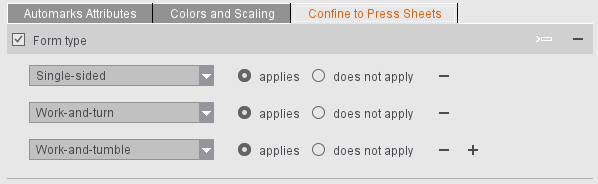
•多面付け折り用紙:印刷用紙自動マークを、印刷用紙上のすべての折り用紙が使用するスキームに関係なく同一のページリストを持つ場合のみ配置するには、「多面付け折り用紙」ルールを使用します。これはPush2Stopワークフローなどで必要です。ルール名は「多面付け(multiple-up)」という用語に由来します。
このルールを選択する場合は、印刷用紙上のすべての折り用紙がインデックスが同じページリストを持つ必要があります(スキーム内の位置に関係なく、各折り用紙のページ数が同じで、各ページのインデックスが同じである)。その際、それぞれに使用されるスキームは関係ありません。印刷用紙上に、ページリストが異なる複数の折り用紙が存在する場合は、自動マークは配置されません。
•印刷機/製品部品名:印刷機名または製品部品名を入力することにより、マークの配置を、特定の機械または製品部品に制限できます。リストの選択内容に応じて、正確な名称または名称の一部を使用できます。リストには、システム内で定義され、部分入力に適する項目がすべて表示されます。
•印刷用紙:自動マークの配置を特定の印刷用紙に制限、または特定の印刷用紙を除外できます。印刷用紙を入力する際、複数の印刷用紙(「1;3」のようにセミコロンで区切る)または印刷用紙範囲(「5-8」など)を指定できます。
•バージョン: バージョニングされたジョブの場合は、特定のマークを、印刷用紙上にあるバージョンに応じて配置することが有意義です。これにより例えば、印刷機に関する追加のテキストマークまたは異なるテキストマークによって、識別しやすくなります。「同一」設定により、種類が同じである印刷用紙に配置されるよう定義できます。すると自動マークが、このバージョンのみを含む印刷用紙だけに配置されます。「含む」設定を使用すると、このバージョンを少なくとも1つ含むすべての印刷用紙に自動マークが配置されます。「含まない」を使用すると、指定したバージョンを含まないすべての印刷用紙に、自動マークが配置されます。
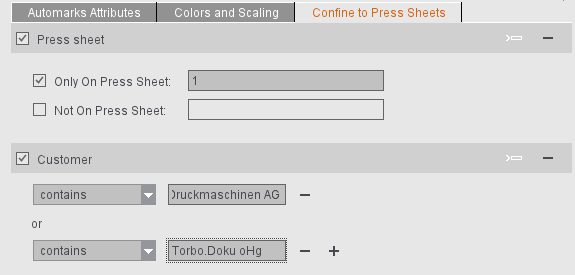
•スキーム: Push2Stop機械の場合も引き込みマークを使用する場合も、マークを、適用するスキームに応じて印刷用紙に関連付けて配置する必要があります(折り用紙関連の自動マークセットと同じ)。
このルールを選択する場合は、印刷用紙上にあるすべてのスキームが同じで、ルールで指定されるスキーム名と一致する必要があります。印刷用紙上のスキームが同一でなければなりません。印刷用紙上に異なるスキームが存在する、またはスキーム名がルールで指定されるスキーム名と一致しない場合は、自動マークが配置されません。
•抜き型/輪郭線:マークを配置するまたは配置しない、抜き型または輪郭線の名称または名称の一部を入力します。
抜き型/輪郭線ルールが印刷用紙に関連付けて評価される場合は、印刷用紙上のすべての抜き型または輪郭線が同一(均一)である必要があります。輪郭線ルールが抜き型に関連付けて評価される場合は(抜き型ラベルを使用する場合など)、抜き型のすべての輪郭線が同一である必要があります。